Artikel ini merangkumi cara anda boleh menyenaraikan semua kerja dalam crontab untuk sistem, pengguna semasa dan pengguna lain. Kedengaran bagus? Mari kita mulakan.
Cara Menyenaraikan Pekerjaan cron
Crontab menyenaraikan pekerjaan berdasarkan pengguna, dan dengan keistimewaan pentadbir, anda boleh melihat pekerjaan pengguna lain.
1. Melihat Cron Jobs untuk Pengguna Semasa
Apabila membuat kerja cron, nyatakan pengguna mana tugas yang dijadualkan berada di bawahnya. Jika tiada pengguna dinyatakan, fail crontab menjadualkan kerja untuk pengguna yang sedang dilog. Dalam kes itu, anda boleh menggunakan arahan berikut untuk menyenaraikan kerja yang dijadualkan untuk pengguna semasa:
$ crontab -l
Dalam output berikut, anda boleh perhatikan kerja berjadual yang disenaraikan di bahagian bawah fail:

2. Melihat Semua Pekerjaan Cron Pengguna Lain
Untuk melihat kerja pengguna lain, anda menggunakan -dalam bendera diikuti dengan nama pengguna mereka. Selain itu, anda memerlukan keistimewaan pentadbir untuk ini berfungsi. Sebagai contoh, arahan berikut melihat tugas cron pengguna bernama linuxhint1.
$ sudo crontab -l -u linuxhint1Kerja pengguna sasaran anda akan dipaparkan dalam fail crontab seperti yang ditunjukkan di bawah:
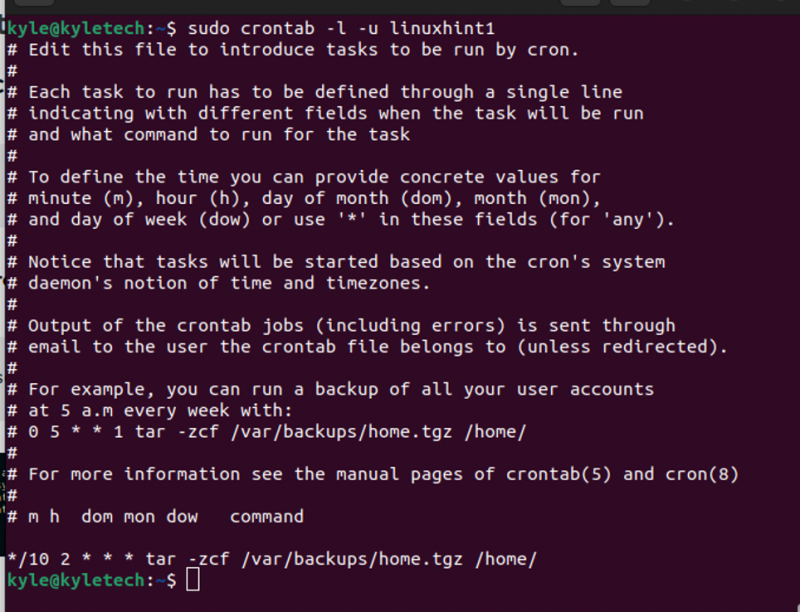
3. Melihat Semua Kerja cron sebagai Root
Crontab dalam direktori kili tidak menyenaraikan tugas untuk pengguna root. Untuk melihat crontab yang mengandungi pelbagai kerja untuk keseluruhan sistem, buka /etc/crontab fail.
$ less /etc/crontab 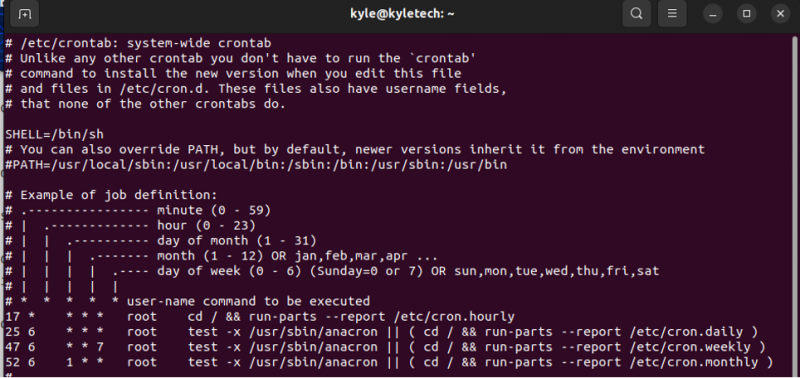
Output sebelumnya menyenaraikan semua tugas cron untuk keseluruhan sistem. Ambil perhatian bahawa terdapat empat kategori kerja sistem. The setiap jam , harian, mingguan, dan bulanan pekerjaan. Jika anda ingin mengedit crontab sistem, anda boleh membukanya menggunakan editor seperti nano . Perintah untuk itu adalah seperti yang ditunjukkan di bawah. Ambil perhatian bahawa anda mesti menjadi pengguna root untuk mengakses fail crontab.
# nano /etc/crontabUntuk melihat semua setiap jam cron jobs, jalankan arahan berikut:
# ls -la /etc/cron.hourly 
Dalam output sebelumnya, kami tidak mempunyai tugas cron setiap jam. Secara lalai, anda sepatutnya mendapat hasil yang serupa dengan yang di atas dengan dua direktori dan .pemegang tempat, yang membantu mengelakkan pemadaman direktori pada sistem anda secara tidak sengaja oleh pengurus pakej.
Untuk melihat setiap hari cron jobs, gunakan arahan berikut:
# ls -la /etc/cron.daily 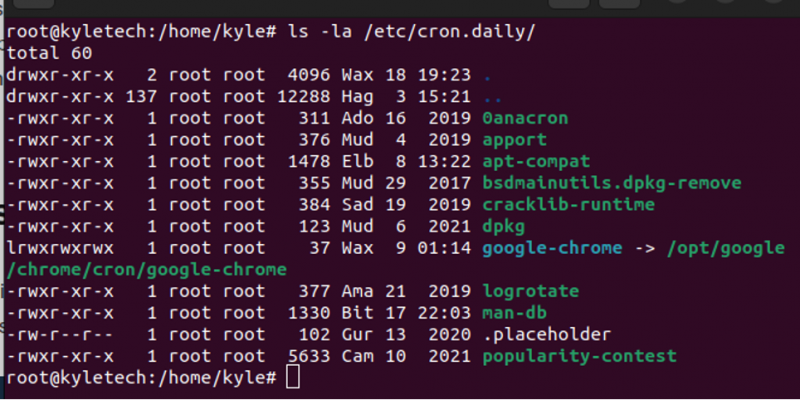
Anda boleh perhatikan kerja harian untuk pelbagai proses sistem dalam output sebelumnya.
Begitu juga, arahan berikut menyenaraikan semua setiap minggu pekerjaan cron.
# ls -la /etc/cron.weekly 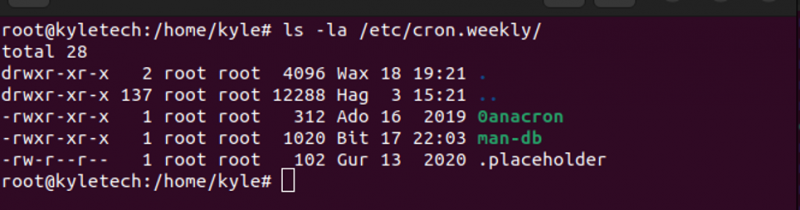
Akhir sekali, anda boleh melihat sistem bulanan kerja cron menggunakan arahan berikut:
# ls -la /etc/cron.monthly 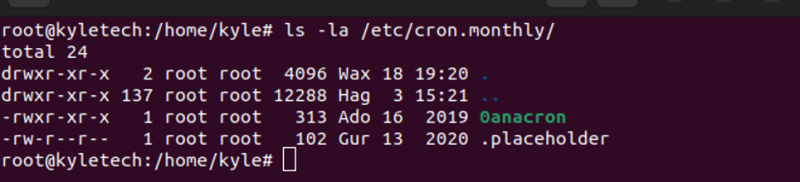
Kami hanya mempunyai satu tugas cron bulanan, seperti yang ditunjukkan di atas.
4. Melihat Cron Jobs untuk Aplikasi Tertentu
Anda boleh menyenaraikan tugas cron untuk pelbagai aplikasi yang dijalankan pada sistem anda. Di sini, anda boleh memilih kategori untuk melihat aplikasi tertentu. Sebagai contoh, arahan berikut melihat tugas cron harian untuk Google Chrome:
# cat /etc/cron.daily/google-chrome 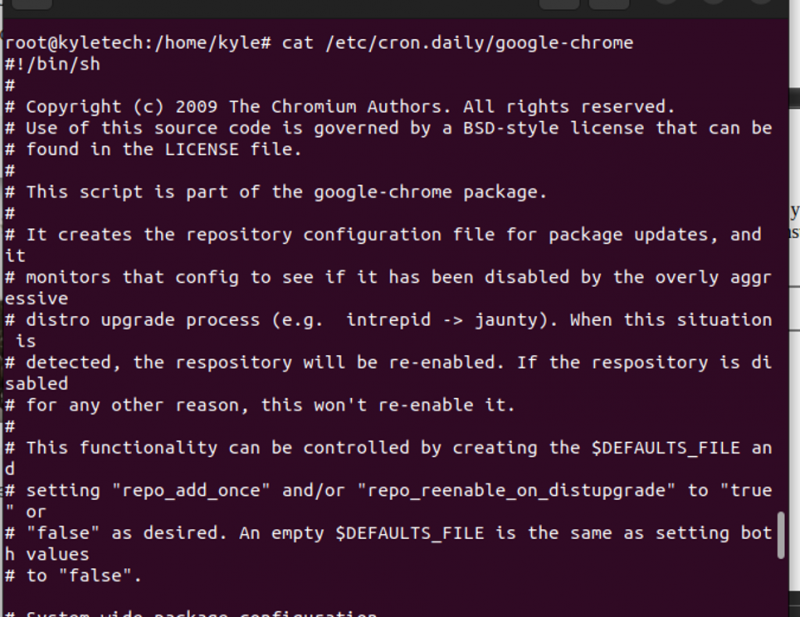
Kesimpulan
Bekerja dengan cron untuk mengautomasikan skrip dan kerja untuk sistem atau pelayan Linux anda adalah menakjubkan. Kami telah membincangkan pelbagai cara anda boleh menyenaraikan semua kerja crontab, termasuk untuk pengguna semasa, pengguna lain dan bekerja dengan root untuk mendapatkan kerja cron sistem. Selanjutnya, kami membincangkan cara anda boleh menyenaraikan pekerjaan setiap jam, harian, mingguan dan bulanan. Cubalah dan lihat kerja cron anda.